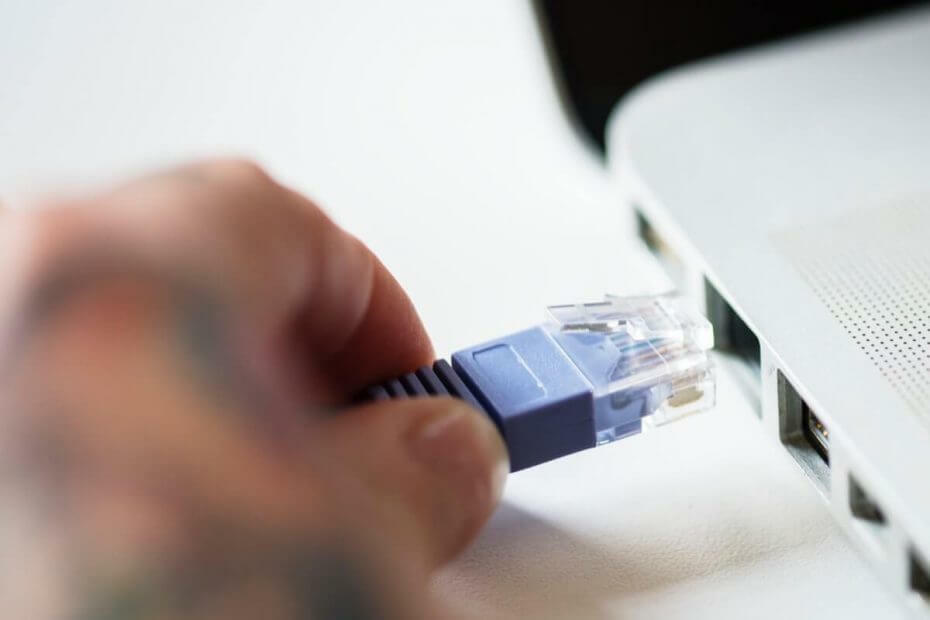
Это программное обеспечение исправит распространенные компьютерные ошибки, защитит вас от потери файлов, вредоносных программ, сбоев оборудования и оптимизирует ваш компьютер для максимальной производительности. Исправьте проблемы с ПК и удалите вирусы прямо сейчас, выполнив 3 простых шага:
- Скачать Restoro PC Repair Tool который поставляется с запатентованными технологиями (патент доступен здесь).
- Нажмите Начать сканирование чтобы найти проблемы с Windows, которые могут вызывать проблемы с ПК.
- Нажмите Починить все для устранения проблем, влияющих на безопасность и производительность вашего компьютера
- Restoro был загружен 0 читатели в этом месяце.
Линия электропередачи Адаптеры - отличные маленькие адаптеры, которые позволяют расширить возможности подключения к Интернету через Wi-Fi по всему дому. Однако иногда адаптеры Powerline могут работать неправильно, что приводит к неопознанной сетевой ошибке.
Затронутые пользователи замечают неопознанное сетевое сообщение при подключении адаптеров Powerline к своему ПК. Ошибка не характерна для адаптеров Powerline, но тоже не редкость.
Если вы тоже столкнулись с этой ошибкой, вот несколько советов по устранению неполадок, которые вы можете попытаться решить.
Как исправить ошибку неопознанной сети адаптера Powerline?
- Сбросить записи Winsock IPv4 / IPv6 по умолчанию
- Отключить / повторно включить сетевую карту
- Отключить IPv6 для свойств сети
- Обновить / удалить сетевой адаптер
- Другие решения, которые стоит попробовать
- Сброс настроек адаптера до заводских
1. Сбросить записи Winsock IPv4 / IPv6 по умолчанию
Во-первых, перезагрузите компьютер, роутер / модем. Подождите примерно 20 секунд и снова включите все. Если это не помогло, продолжайте устранение неполадок.
Если ваш каталог Winsock поврежден, вы можете исправить это, сбросив записи Winsock до значений по умолчанию. Вот как это сделать.
- Введите cmd в Cortana / Search. Щелкните правой кнопкой мыши на Командная строка и выберите Запустить от имени администратора.

- В командной строке введите эти команды одну за другой и нажмите Enter.
каталог сброса netsh winsock
netsh int ipv4 сбросить reset.log
netsh int ipv6 сбросить reset.log - Закройте окно командной строки и перезагрузите систему. После перезагрузки подключитесь к адаптеру Powerline и проверьте наличие улучшений.
2. Отключить / повторно включить сетевую карту
Если проблема не в адаптерах Powerline, возможно, проблема в вашем Сетевой адаптерна вашем ПК. Попробуйте отключить и снова включить сетевой адаптер, чтобы увидеть, решит ли это ошибку. Вот как это сделать.
- Нажмите Клавиша Windows + R открыть Запустить чат.
- Тип контроль и нажмите Enter.
- В Панели управления нажмите на Сеть и Интернет.
- Нажмите на Центр коммуникаций и передачи данных.

- На левой панели нажмите Смените настройки адаптера.
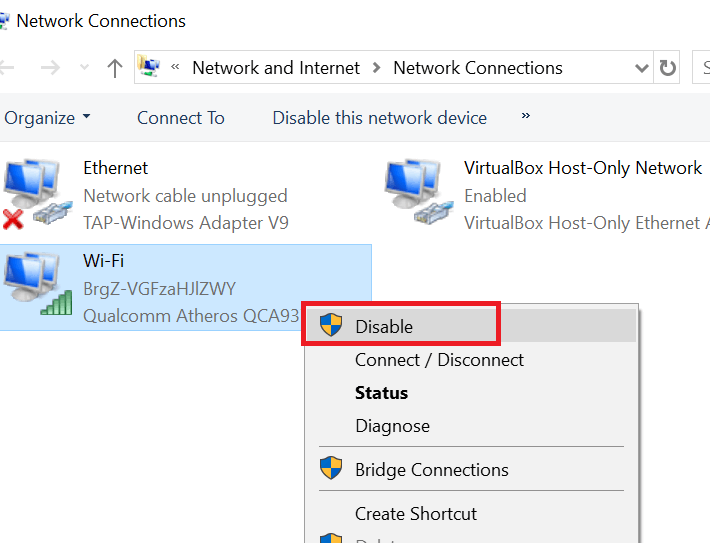
- Щелкните правой кнопкой мыши сетевой адаптер, на котором возникла проблема с адаптером Powerline, и выберите Запрещать вариант. Сетевой адаптер будет неактивен.
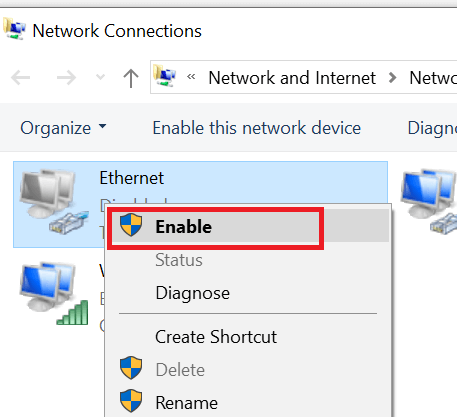
- Щелкните правой кнопкой мыши отключенный сетевой адаптер и выберите "Давать возможность".
- Перезагрузите систему и проверьте наличие улучшений.
3. Отключить IPv6 для свойств сети
Запустите сканирование системы, чтобы обнаружить потенциальные ошибки

Скачать Restoro
Инструмент для ремонта ПК

Нажмите Начать сканирование чтобы найти проблемы с Windows.

Нажмите Починить все для устранения проблем с запатентованными технологиями.
Запустите сканирование ПК с помощью Restoro Repair Tool, чтобы найти ошибки, вызывающие проблемы с безопасностью и замедление. После завершения сканирования в процессе восстановления поврежденные файлы заменяются новыми файлами и компонентами Windows.
IPv6 является преемником популярного IPv4. Однако не все устройства полностью совместимы с протоколом IPv6 и могут вызывать проблемы с подключением к Интернету из-за несовместимости.
Вы можете попробовать отключить протокол IPv6 и посмотреть, имеет ли это значение.
- Нажмите Клавиша Windows + R.
- Тип контроль и нажмите Enter.
- Нажмите на Сеть и Интернет.
- Нажмите на Центр коммуникаций и передачи данных.

- На левой панели нажмите Смените настройки адаптера.
- Теперь щелкните правой кнопкой мыши проблемную сеть и выберите Характеристики.

- В окне "Свойства" снимите флажок «Интернет-протокол версии 6 (TCP / IPv6)».
- Нажмите ОК чтобы сохранить изменения.
- Перезагрузите компьютер и проверьте, есть ли улучшения.
- Читайте также: 6 лучших VPN для Ethernet для установки в 2019 году
4. Обновить / удалить сетевой адаптер
- Тип Диспетчер устройств в Cortana / Search и откройте его.
- В диспетчере устройств разверните Сетевые адаптеры.
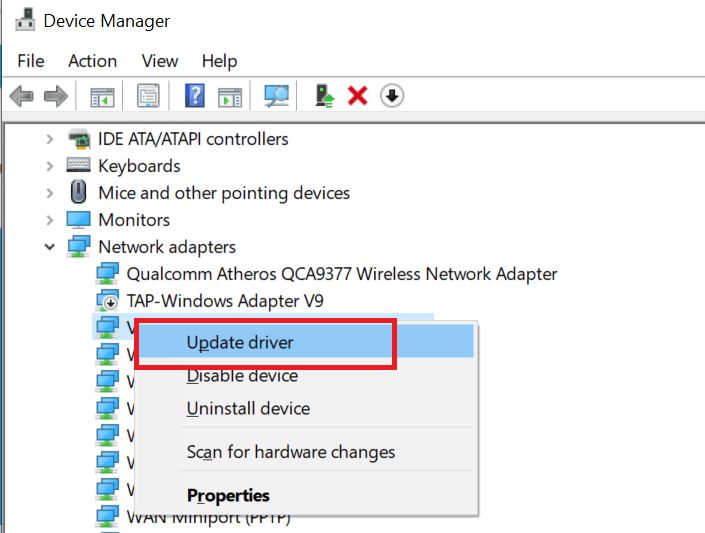
- Щелкните правой кнопкой мыши карту Ethernet и выберите Обновить драйвер.
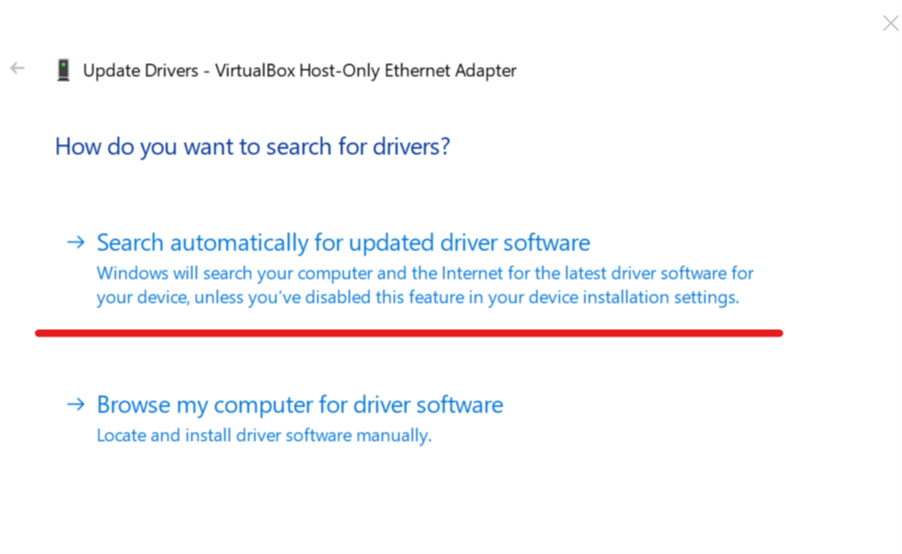
- Выбирать Найдите и обновите драйвер автоматически. Windows загрузит и установит драйвер автоматически.
Проверьте наличие улучшений. Если нет, сделайте следующее:
- Снова щелкните правой кнопкой мыши свой адаптер Ethernet и нажмите Удалить. Нажмите да подтвердить.

- После удаления нажмите Действия и выберите Сканирование на предмет изменений оборудования.

- Если драйверы не установлены после сканирования оборудования, перезагрузите систему, и Windows установит их автоматически после перезагрузки.
5. Другие решения, которые стоит попробовать
- Не подключайте адаптер к розетке, расположенной рядом с бытовой техникой, потребляющей много энергии.
- Подключите адаптер напрямую к розетке без удлинителя. Использование расширения может повлиять на производительность.
- Старайтесь не подключать любой другой адаптер, например зарядное устройство для мобильного телефона или зарядное устройство для ноутбука, к той же розетке, к которой подключен адаптер Powerline.
6. Сброс настроек адаптера до заводских
В крайнем случае, вы можете попытаться восстановить заводские настройки адаптера Powerline. Действия по восстановлению заводских настроек адаптеров могут отличаться в зависимости от производителя адаптера. Следующие ниже шаги относятся к адаптерам TP-Link.
- Подключите адаптер Powerline к компьютеру с Windows.
- Загрузите и установите TPLink Management Полезность. Вам не нужно загружать эту утилиту, если у вас есть исходный компакт-диск, поставляемый с адаптерами.
- Откройте Утилиту управления и перейдите в Система и нажмите «Сбросить локальные устройства » кнопка.
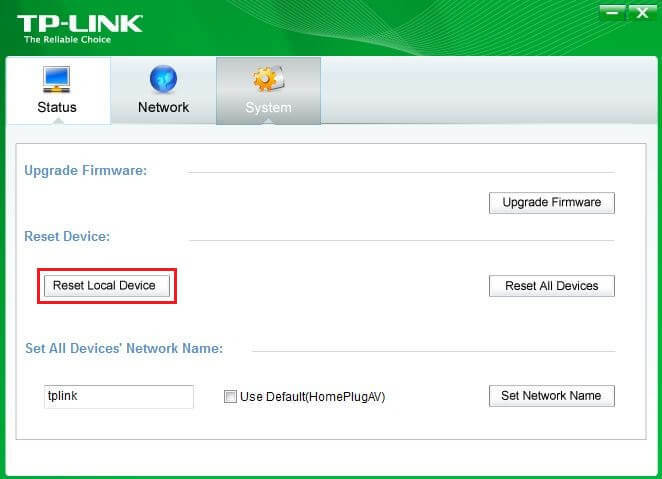
- После завершения процесса сброса отключите адаптер, подключите его к розетке и проверьте, есть ли какие-либо улучшения.
Если у вас есть адаптер Wireless Powerline, вы можете сбросить его, нажав и удерживая кнопку сброса с помощью булавки в течение 10 секунд.
РОДСТВЕННЫЕ ИСТОРИИ, КОТОРЫЕ ВАМ МОЖЕТ ПОНРАВИТЬСЯ:
- Превратите свой компьютер в маршрутизатор Wi-Fi за несколько простых шагов
- 6 лучших антивирусов для защиты роутера для установки в 2019 году
- Как объединить интернет-соединения в Windows 10
 По-прежнему возникают проблемы?Исправьте их с помощью этого инструмента:
По-прежнему возникают проблемы?Исправьте их с помощью этого инструмента:
- Загрузите этот инструмент для ремонта ПК получил рейтинг "Отлично" на TrustPilot.com (загрузка начинается на этой странице).
- Нажмите Начать сканирование чтобы найти проблемы с Windows, которые могут вызывать проблемы с ПК.
- Нажмите Починить все исправить проблемы с запатентованными технологиями (Эксклюзивная скидка для наших читателей).
Restoro был загружен 0 читатели в этом месяце.
![Исправить неопознанную сеть в Windows 10 [Нет доступа в Интернет]](/f/300b8a1551af718fad5660eaf64d77ba.jpg?width=300&height=460)
